u启动win2003PE系统维护工具箱-u启动win2003PE系统维护工具箱下载 v6.3.15.806官方版
时间:2024-1-18作者:未知来源:三度网教程人气:
- 系统软件是指控制和协调计算机及外部设备,支持应用软件开发和运行的系统,是无需用户干预的各种程序的集合,主要功能是调度,监控和维护计算机系统;负责管理计算机系统中各种独立的硬件,使得它们可以协调工作。系统软件使得计算机使用者和其他软件将计算机当作一个整体而不需要顾及到底层每个硬件是如何工作的。
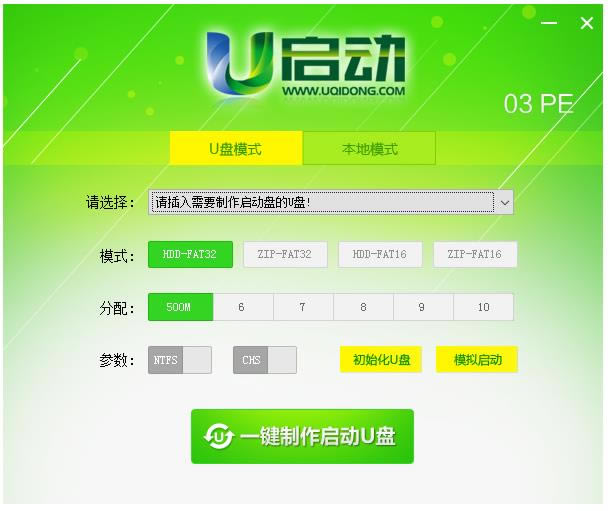
u启动win2003PE系统维护工具箱,这是一款专业的电脑系统保护软件,支持磁盘分区、重装系统、修复系统问题等功能,软件操作人性化,特别适合小白菜鸟。
u启动win2003PE系统维护工具箱基本简介
为了更方便的维护电脑系统,u启动专门推出了win03PE系统维护工具,此软件可实现维护系统、磁盘分区、清除登录密码以及重装系统等功能!使用简单方便又快捷,让您彻底摆脱系统突然崩溃而无计可施的困境!
u启动win2003PE系统维护工具箱相关说明
在保持原有功能的基础上,新版u启动win03pe系统维护工具箱加以优化,使之更加人性化,操作更简便,能让用户简便、快捷的维护系统。本次更新的u启动win03pe系统维护工具箱可实现系统维护、磁盘分区、重装系统、删除系统登录密码等等维护系统操作功能!在遇到一些计算机系统问题时,它可以帮助轻松解决。
u启动win2003PE系统维护工具箱功能特色
在保持原有功能的情况下,加强了稳定性和兼容性,让用户获得更好的体验,更小的体积可以让用户在下载安装过程中减少等待时间;
化繁为简,优化架构,去除冗余代码,缩小安装包体积;
使用最新的7z极限压缩技术,解压安装更快速;
界面重新优化,符合广大用户操作习惯,一键安装操作更方便。
软件适用人群:由于此软件操作简单,所有安装制作过程均为一键操作,适合电脑装机技术人员以及广大菜鸟用户使用。
u启动win2003PE系统维护工具箱安装使用
下载u启动win2003PE系统维护工具箱,解压压缩包,双击.exe文件,阅读协议,选择接受,
选择软件安装位置,点击【开始安装】,耐心等待即可,
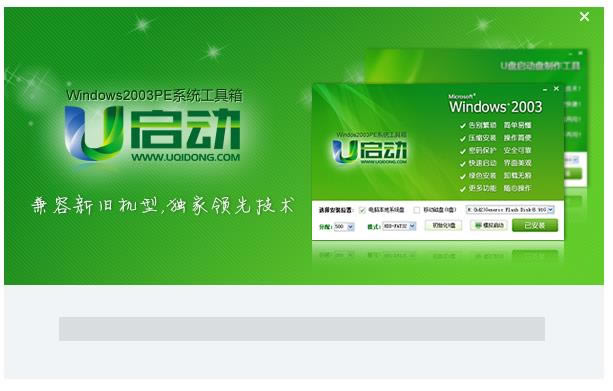
u启动win2003pe工具箱如何制作u盘启动盘?
将U盘插入电脑,打开软件,点击【U盘模式】,选择U盘,如图所示:

准备就绪,点击【一键制作启动U盘】,开始制作u盘启动盘,
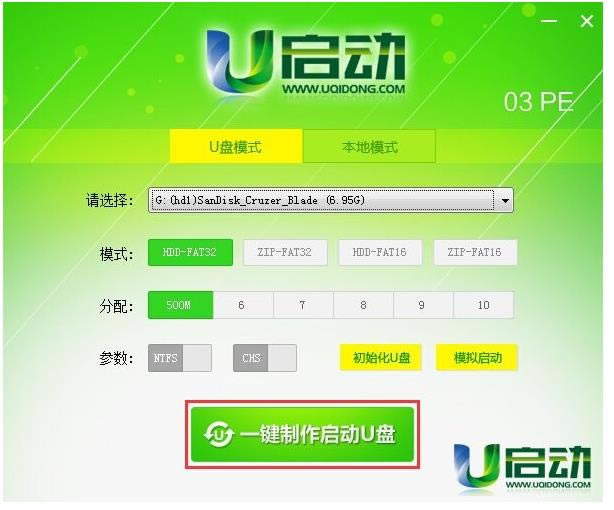
此时会弹出警告窗口,点击确定,小编建议大家先转移重要数据文件,
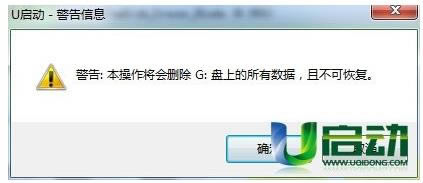
进入制作u盘启动盘的进度界面,整个过程大概需要1-2分钟时间,耐心等待,
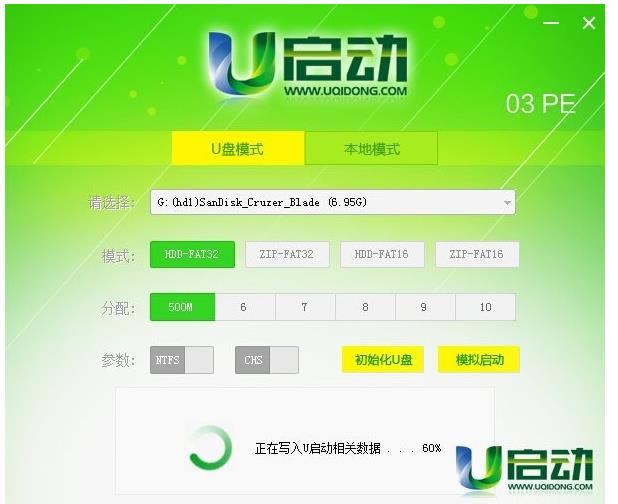
整个进度完成,会弹出一个窗口,提示制作u盘启动盘成功,点击【是】,
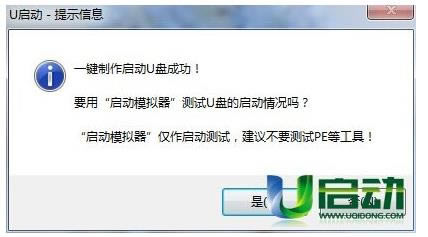
这时进入u启动主菜单模拟界面(模拟并非实际操作,只是为了检测启动u盘是否成功制作),按【Ctrl+Alt】,即可释放鼠标,点击关闭按钮。
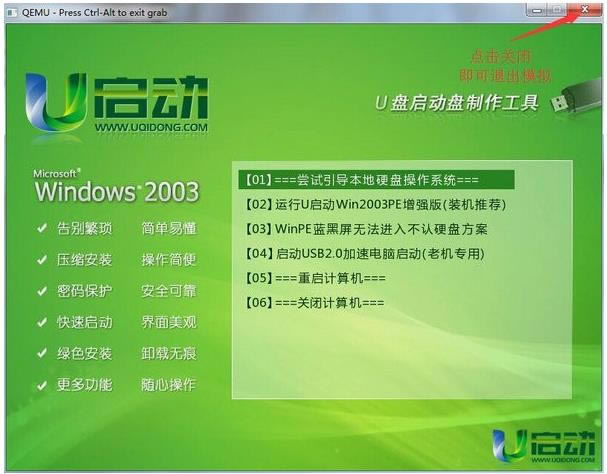 系统软件一般是在计算机系统购买时随机携带的,也可以根据需要另行安装。
系统软件一般是在计算机系统购买时随机携带的,也可以根据需要另行安装。下载地址
- PC版
关键词: u启动win2003PE系统维护工具箱 工具箱 系统维护 启动 win2003PE 系统工具 2003办公软件 多功能工具箱